使用 Git 和 Databricks Git 資料夾的 CI/CD 技術 (Repos)
了解在 CI/CD 工作流程中使用 Databricks Git 資料夾的技術。 藉由在工作區中設定 Databricks Git 資料夾,您可以使用 Git 存放庫中專案檔的原始檔控制,並將整合到資料工程管線中。
下圖顯示技術和工作流程的概觀。
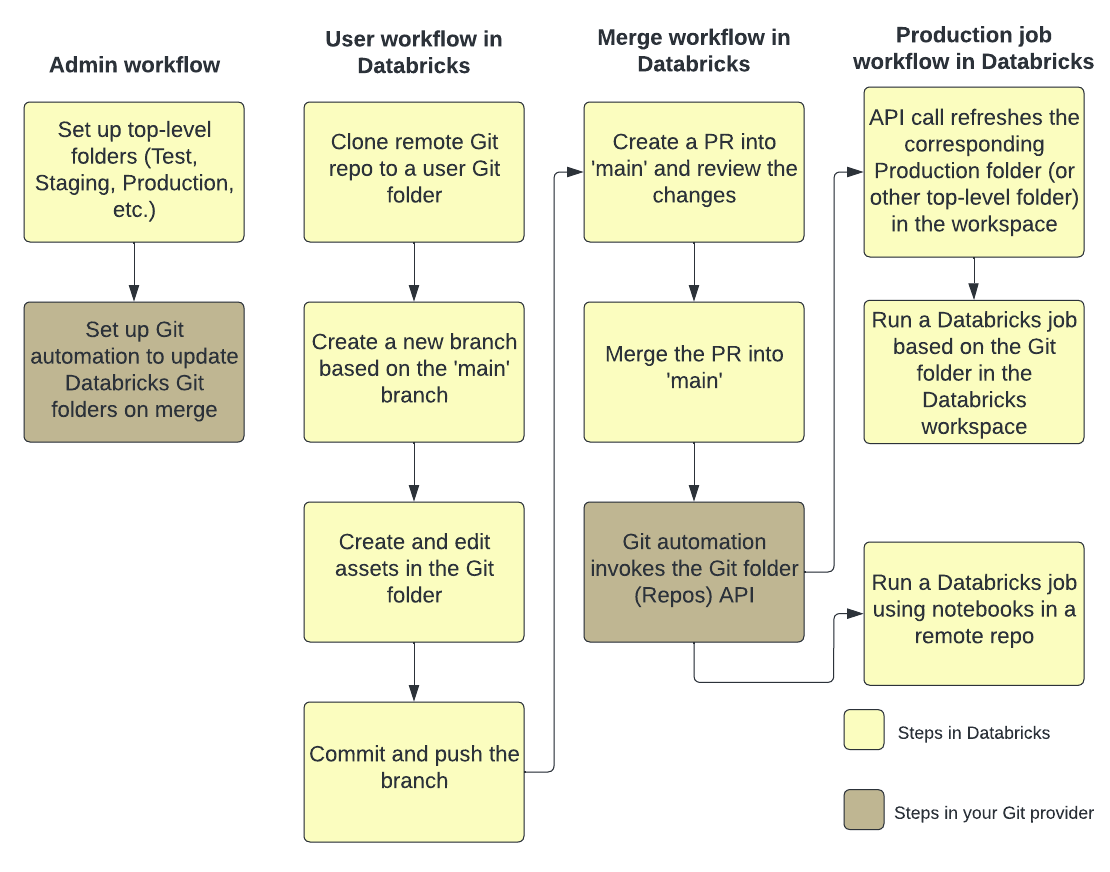
如需 Azure Databricks 上的 CI/CD 概觀,請參閱什麼是 Azure Databricks 上的 CI/CD?。
開發流程
Databricks Git 資料夾具有使用者層級的資料夾。 當使用者第一次複製遠端存放庫時,系統會自動建立使用者層級資料夾。 您可以將使用者資料夾中的 Databricks Git 資料夾視為每個使用者的「本機結帳」,以及使用者對其程式碼進行變更的位置。
在 Databricks Git 資料夾中的使用者資料夾中,複製遠端存放庫。 最佳做法是 建立新功能分支 或為您的工作選取先前建立的分支,而不是直接認可和推送變更至主要分支。 您可以在該分支中進行變更、提交和推送變更。 當您準備好合併程式代碼時,您可以在 Git 資料夾 UI 中執行此動作。
需求
此工作流程要求您已經 設定好 Git 整合。
注意事項
Databricks 建議每個開發人員在自己的功能分支上運作。 如需如何解決合併衝突的資訊,請參閱解決合併衝突。
在 Git 資料夾中共同作業
以下工作流程使用一個名為 feature-b 的分支,該分支以主分支為基礎。
- 將現有的 Git 存放庫複製到 Databricks 工作區。
- 使用 Git 資料夾 UI 從主要分支建立功能分支。 此範例會使用單一功能分支
feature-b來簡化。 您可以建立和使用多個功能分支來執行您的工作。 - 對存放庫中的 Azure Databricks 筆記本和其他檔案進行修改。
- 提交並推送您的變更至 Git 版本控制系統提供者。
- 投稿人現在可以將 Git 存放庫複製到自己的使用者資料夾。
- 在新的分支上工作時,同事正在變更 Git 資料夾中的筆記以及其他檔案。
- 投稿人提交並將其變更推送至 Git 提供者。
- 若要合併來自其他分支的變更,或重訂基底 Databricks 中的 feature-b 分支,請在 Git 資料夾 UI 中使用下列其中一個工作流程:
-
合併分支。 如果沒有衝突,則會使用
git push將合併推送至遠端 Git 存放庫。 - 以另一個分支重訂基底。
-
合併分支。 如果沒有衝突,則會使用
- 當您準備好將工作合併至遠端 Git 存放庫和
main分支時,請使用 Git 資料夾 UI 來合併來自 feature-b 的變更。 如果您想要的話,您可以改為將變更直接合併至 Git 存放庫,以備份 Git 資料夾。
生產作業工作流程
Databricks Git 資料夾提供兩個選項來執行生產作業:
-
選項 1:在作業定義中提供遠端 Git 參考。 例如,在 Git 存放庫的
main分支中執行特定筆記本。 - 選項 2:設定生產 Git 存放庫,並呼叫 Repos APIs 以程式方式更新。 針對複製此遠端存放庫的 Databricks Git 資料夾執行作業。 Repos API 呼叫應該是作業中的第一個工作。
選項 1:使用遠端存放庫中的筆記本執行作業
使用位於遠端 Git 存放庫中的筆記本執行 Azure Databricks 作業,以簡化作業定義程式,並保留單一事實來源。 此 Git 參考可以是 Git 提交、標記或分支,並由您在作業定義中提供。
這有助於防止非預期的生產工作變更,例如當使用者在生產資料庫中進行本機編輯或切換分支時。 它也會自動執行CD步驟,因為您不需要在 Databricks 中建立個別的生產 Git 資料夾、管理其權限,並讓它保持更新。
請參閱搭配作業使用 Git。
選項 2:設定正式環境的 Git 資料夾和 Git 自動化
在此選項中,您可以設定一個生產環境的 Git 資料夾和自動化,以在合併後更新該 Git 資料夾。
步驟 1:設定最上層資料夾
系統管理員會建立非使用者最上層資料夾。 這些最上層資料夾最常見的使用案例是建立開發、預備和生產資料夾,其中包含適用於開發、預備和生產之適當版本或分支的 Databricks Git 資料夾。 例如,如果您的公司使用 main 分支進行生產,則「生產」Git 資料夾中必須有檢出的 main 分支。
這些最上層資料夾的權限通常是工作區內所有非系統管理員使用者的唯讀權限。 針對這類最上層資料夾,我們建議您只提供具有 CAN EDIT 和 CAN MANAGE 權限的服務主體,以避免工作區使用者意外編輯您的生產程序代碼。
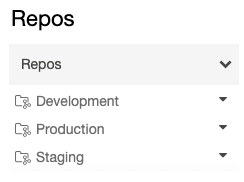
步驟 2:使用 Git 資料夾 API 設定 Databricks Git 資料夾的自動更新
若要在最新版本的 Databricks 中保留 Git 資料夾,您可以設定 Git 自動化來呼叫 Repos API。 在您的 Git 提供者中,設定自動化,在將 PR 成功合併到主分支之後,在適當的 Git 資料夾中呼叫 Repos API 的端點,使其更新為最新版本。
例如,在 GitHub 上,您可以使用 GitHub Actions 來達成此目的。 如需詳細資訊,請參閱 Repos API。
使用服務主體(Service Principal)與 Databricks Git 資料夾搭配進行自動化
您可以使用 Azure Databricks 帳戶控制台或 Databricks CLI 來建立授權存取工作區 Git 資料夾的服務主體。
若要建立新的服務主體,請參閱 管理服務主體。 當您在工作區中擁有服務主體時,您可以將 Git 認證連結至它,讓它可以在自動化時存取工作區的 Git 資料夾。
授權服務主體存取 Git 資料夾
若要使用 Azure Databricks 帳戶控制台為服務主體提供 Git 資料夾的授權存取權:
登入您的 Azure Databricks 工作區。 您必須擁有工作區的系統管理員許可權,才能完成這些步驟。 如果您沒有工作區的系統管理員許可權,請要求他們或連絡您的帳戶管理員。
在任何頁面的右上角,點擊您的使用者名稱,然後選取 [[設定]。
在左側導航窗格中,選取 [工作區管理員] 下的 [身分識別和存取],然後選取 [服務主體] 的 [管理] 按鈕。
![工作區設定下的 [服務主體] 頁面](../_static/images/repos/git-link-credentials-sp1.png)
從服務主體清單中,選取您想要以 Git 認證更新的主體。 您也可以選取 [新增服務主體] 來建立新的服務主體。
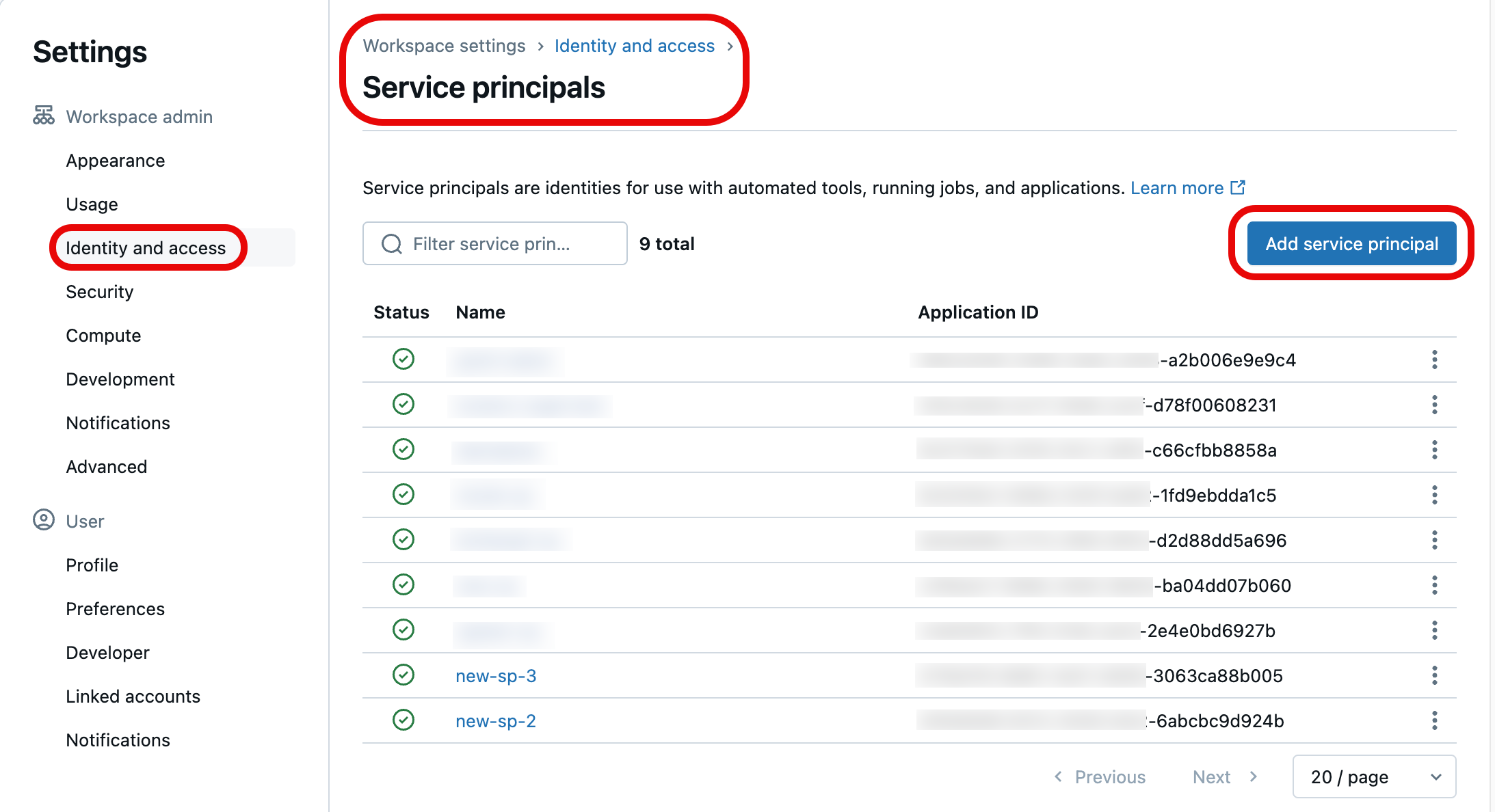
選取 [Git 整合] 索引標籤。(如果您未建立服務主體,或尚未為其指派服務主體管理員許可權,則會呈現灰色。)在其中,針對憑證選擇 Git 提供者(例如 GitHub),選取 [連結 Git 帳戶],然後選取 [連結]。
如果您不想連結自己的 Git 認證,也可以使用 Git 個人存取令牌 (PAT)。 若要改用 PAT,請選取 [個人存取令牌,並提供驗證服務主體存取權時要使用的 Git 帳戶令牌資訊。 如需從 Git 提供者取得 PAT 的詳細資訊,請參閱 設定 Git 認證,& 將遠端存放庫連線至 Azure Databricks。
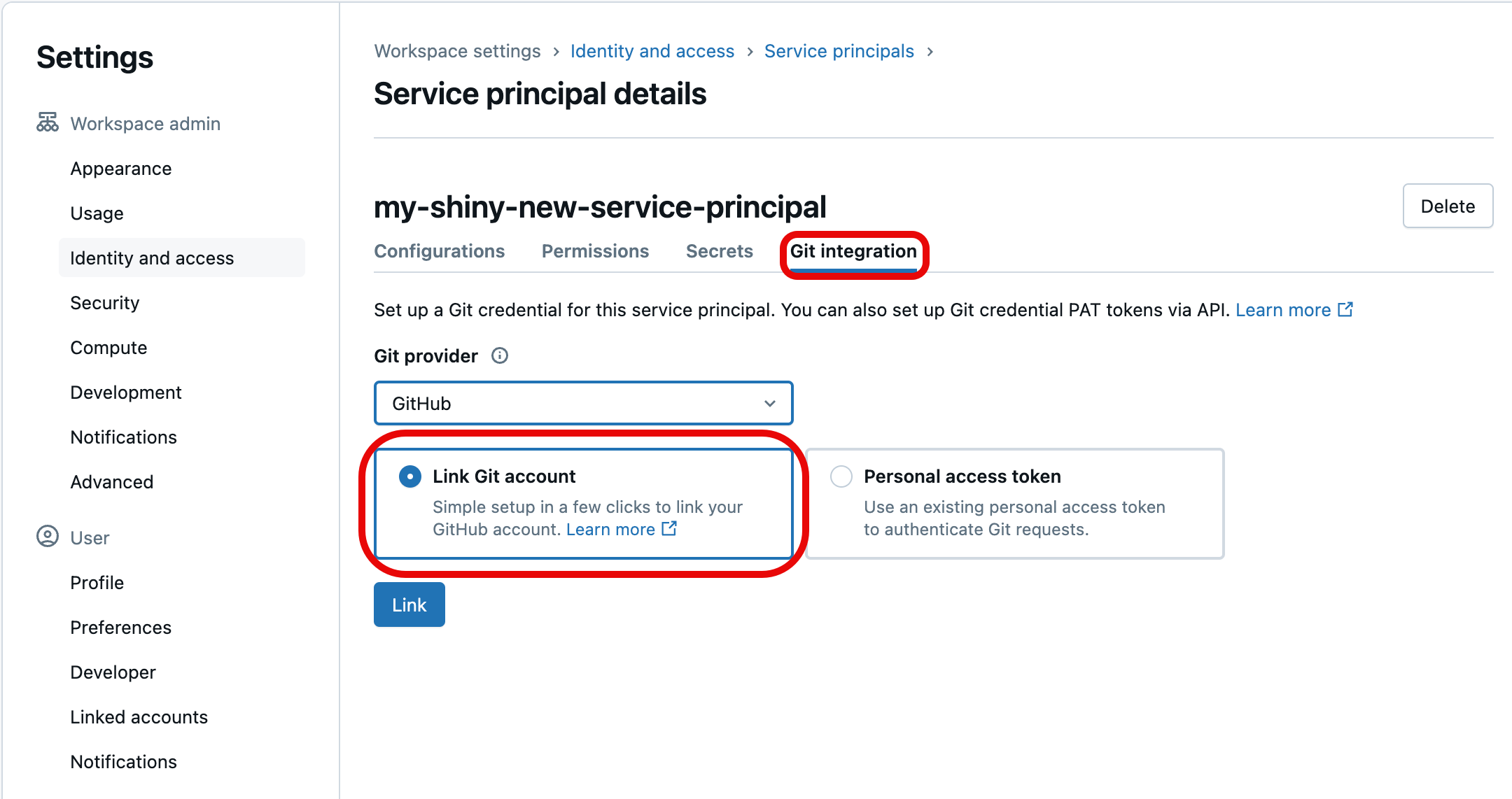
系統會提示您選取要連結的 Git 使用者帳戶。 選擇服務主體將用於存取的 Git 使用者帳戶,然後選取 繼續。 (如果您沒有看到要使用的使用者帳戶,請選取 [使用不同的帳戶]。)
在下一個對話框中,選取 [授權 Databricks]。 您將短暫地看到訊息「連結帳號...」 然後更新的服務主體詳情。
成功連結 Git 認證
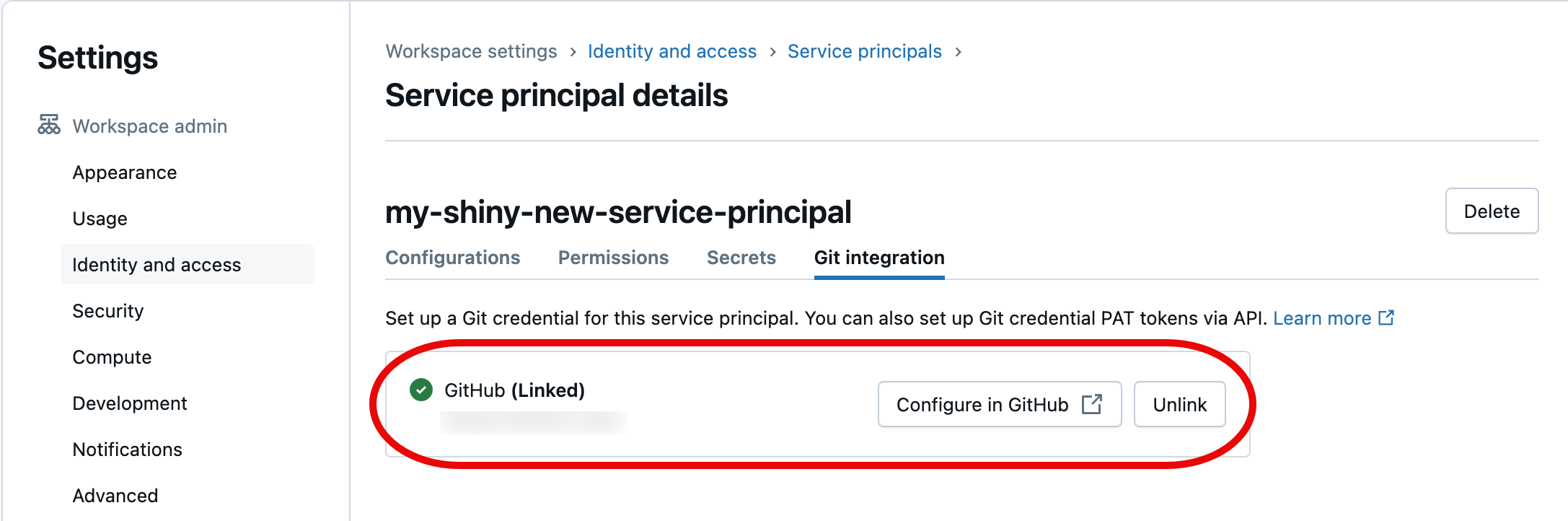
您所選擇的服務主體現在會在存取 Azure Databricks 工作區 Git 資料夾資源作為自動化的一部分時套用連結的 Git 認證。
Terraform 整合
您也可以使用 Terraform 和 databricks_repo,在完全自動化的設定中管理 Databricks Git 資料夾:
resource "databricks_repo" "this" {
url = "https://github.com/user/demo.git"
}
若要使用 Terraform 將 Git 認證新增至服務主體,請新增下列設定:
provider "databricks" {
# Configuration options
}
provider "databricks" {
alias = "sp"
host = "https://....cloud.databricks.com"
token = databricks_obo_token.this.token_value
}
resource "databricks_service_principal" "sp" {
display_name = "service_principal_name_here"
}
resource "databricks_obo_token" "this" {
application_id = databricks_service_principal.sp.application_id
comment = "PAT on behalf of ${databricks_service_principal.sp.display_name}"
lifetime_seconds = 3600
}
resource "databricks_git_credential" "sp" {
provider = databricks.sp
depends_on = [databricks_obo_token.this]
git_username = "myuser"
git_provider = "azureDevOpsServices"
personal_access_token = "sometoken"
}
使用 Databricks Git 資料夾配置自動化 CI/CD 管線
以下是一個簡單的自動化,可以當做 GitHub Action 來執行。
需求
- 您已在 Databricks 工作區中建立 Git 資料夾,以追蹤要合併的基底分支。
- 您有一個 Python 套件,其會建立要放置於 DBFS 位置的工件。 您的程式碼必須:
- 更新與首選分支相關聯的存放庫(例如
development),以包含最新版的筆記本檔案。 - 建置任何構件,並將其複製到函式庫路徑。
- 替換最近版本的構建工件,以避免必須手動更新您的工作任務中的工件版本。
- 更新與首選分支相關聯的存放庫(例如
建立自動化 CI/CD 工作流程
設定 秘密,讓您的程式碼可以存取 Databricks 工作區。 將下列秘密新增至 Github 存放庫:
-
DEPLOYMENT_TARGET_URL:將此設定為您的工作區網址。 請勿包含
/?o子字串。 - DEPLOYMENT_TARGET_TOKEN:將此設定為 Databricks 個人存取令牌(PAT)。 在 Azure Databricks 個人存取令牌驗證中,您可以遵循指示來產生 Databricks PAT。
-
DEPLOYMENT_TARGET_URL:將此設定為您的工作區網址。 請勿包含
瀏覽至 Git 存放庫的動作索引標籤,然後按兩下新增工作流程按鈕。 在頁面頂端,選取 [自行設定工作流程 並貼上此腳本:
 中的「自行設定工作流程」連結
中的「自行設定工作流程」連結# This is a basic automation workflow to help you get started with GitHub Actions. name: CI # Controls when the workflow will run on: # Triggers the workflow on push for main and dev branch push: paths-ignore: - .github branches: # Set your base branch name here - your-base-branch-name # A workflow run is made up of one or more jobs that can run sequentially or in parallel jobs: # This workflow contains a single job called "deploy" deploy: # The type of runner that the job will run on runs-on: ubuntu-latest environment: development env: DATABRICKS_HOST: ${{ secrets.DEPLOYMENT_TARGET_URL }} DATABRICKS_TOKEN: ${{ secrets.DEPLOYMENT_TARGET_TOKEN }} REPO_PATH: /Workspace/Users/someone@example.com/workspace-builder DBFS_LIB_PATH: dbfs:/path/to/libraries/ LATEST_WHEEL_NAME: latest_wheel_name.whl # Steps represent a sequence of tasks that will be executed as part of the job steps: # Checks-out your repository under $GITHUB_WORKSPACE, so your job can access it - uses: actions/checkout@v3 - name: Setup Python uses: actions/setup-python@v3 with: # Version range or exact version of a Python version to use, using SemVer's version range syntax. python-version: 3.8 # Download the Databricks CLI. See https://github.com/databricks/setup-cli - uses: databricks/setup-cli@main - name: Install mods run: | pip install pytest setuptools wheel - name: Extract branch name shell: bash run: echo "##[set-output name=branch;]$(echo ${GITHUB_REF#refs/heads/})" id: extract_branch - name: Update Databricks Git folder run: | databricks repos update ${{env.REPO_PATH}} --branch "${{ steps.extract_branch.outputs.branch }}" - name: Build Wheel and send to Databricks DBFS workspace location run: | cd $GITHUB_WORKSPACE python setup.py bdist_wheel dbfs cp --overwrite ./dist/* ${{env.DBFS_LIB_PATH}} # there is only one wheel file; this line copies it with the original version number in file name and overwrites if that version of wheel exists; it does not affect the other files in the path dbfs cp --overwrite ./dist/* ${{env.DBFS_LIB_PATH}}${{env.LATEST_WHEEL_NAME}} # this line copies the wheel file and overwrites the latest version with it請以您自己的值更新以下環境變數:
-
DBFS_LIB_PATH:您將在此自動化中使用的 DBFS 中的函式庫(Wheels)路徑,其起始為
dbfs:。 例如,dbfs:/mnt/myproject/libraries。 - REPO_PATH:在 Databricks 工作區中更新筆記本的 Git 資料夾路徑。
-
LATEST_WHEEL_NAME:上次編譯 Python 轉輪檔案的名稱 (
.whl)。 這可用來避免在 Databricks 作業中手動更新轉輪版本。 例如:your_wheel-latest-py3-none-any.whl。
-
DBFS_LIB_PATH:您將在此自動化中使用的 DBFS 中的函式庫(Wheels)路徑,其起始為
選取 [提交變更……] 來將腳本提交為 GitHub Actions 工作流。 合併此工作流程的提取要求之後,請移至 Git 存放庫的動作索引標籤,並確認動作是否成功。